Após concluir a Instalação da Impressora Epson (Artigo: Consulte a instalação clicando aqui) iremos executar a configuração do layout de impressão para seu ingresso Sympla Plataforma.
![]()
A impressora já deve aparecer na lista de impressoras pelo Painel de Controle.
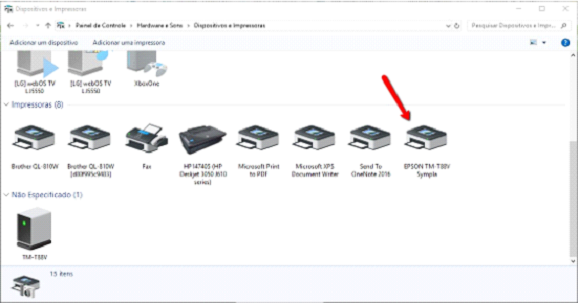
Agora precisaremos configurar a impressão para o padrão ingressos Sympla.
Clique com o botão direito sobre a impressora (identificada pelo nome que você deu na instalação da impressora).
E em seguida escolha a opção preferência de impressão.

Na janela de “Preferências de impressão”, primeiro clique na aba “Alimentação e corte”.
Em “Opção predefinida”, selecione “Página [Alim, Corte]”.
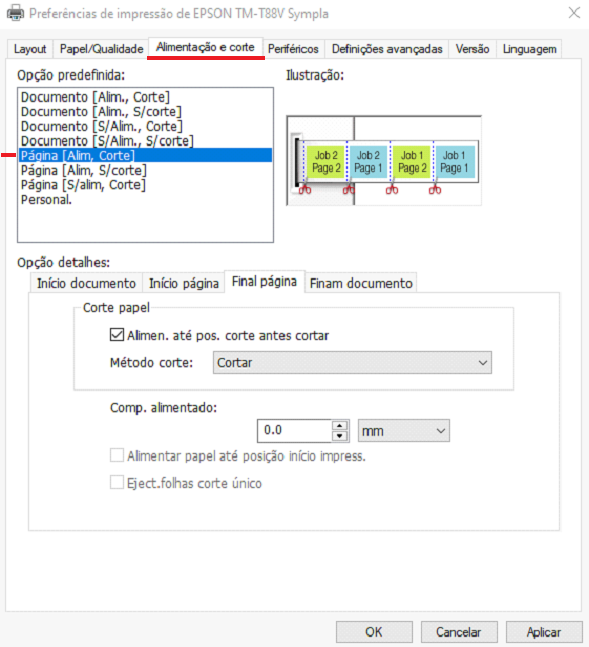
Agora clique na aba “Início documento” que está em “Opção detalhes” e selecione a opção “Cortar” e em seguida clique em “Aplicar” para salvar essa configuração.

Clique em Aplicar.
Isso fará com que a impressora corte a sobra de papel antes de começar a imprimir, garantindo que todos os ingressos tenham o mesmo tamanho.
Em seguida clique na aba “Definições avançadas” e no único botão que aparecerá com o mesmo nome. Conforme imagem abaixo.
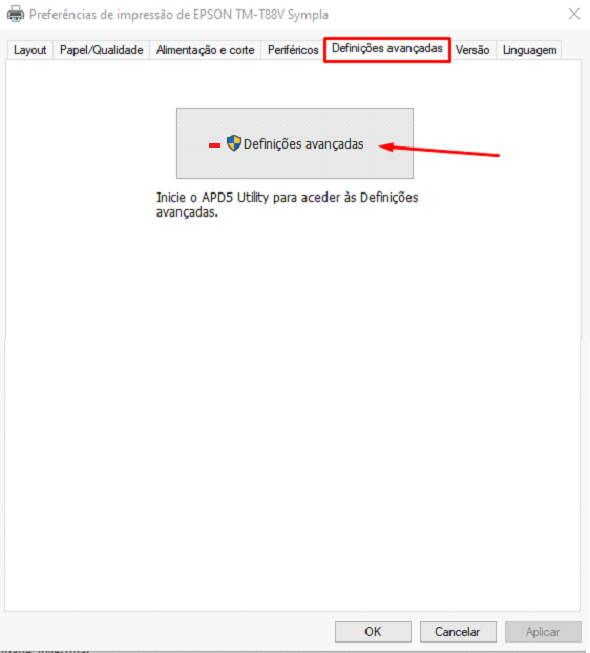
![]()
Quando abrir o programa de Definições Avançadas da impressora, mantenha ela LIGADA e
conectada ao computador ou notebook e confira o estado dela indicado conforme imagem abaixo.

Se a impressora estiver desligada, a configuração desta aba será mostrada como vem de fábrica,
e não necessariamente a configuração real da impressora em questão.
Um programa de configuração da impressora abrirá. Primeiro vamos definir o tamanho de papel na coluna “Papel defin. utiliz”.
1. No campo “Nome papel”, coloque “Sympla”
57.0 mm para largura;
90.0 mm para altura;
2. clique em “Registrar”
Após registrar o nome do papel registrado deverá aparecer na lista de papéis.
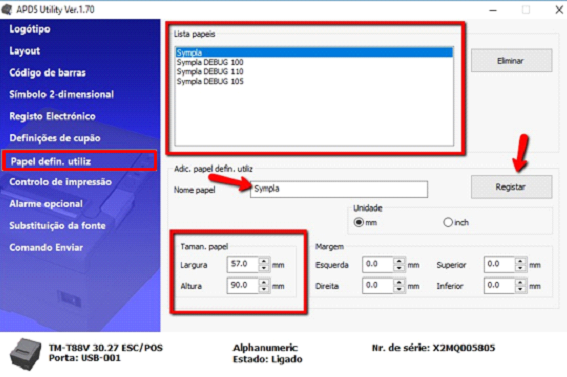
Agora você precisa conferir as configurações de impressão.
As nossas impressoras guardam a configuração, portanto se não for uma impressora recém comprada, as configurações já estarão corretas, MAS SEMPRE CONFIRA, pois se não estiver pode impactar no acesso ao evento.
A densidade de impressão deve estar em “130%”

Velocidade de impressão em “Nível 5”

Conforme imagem abaixo. Confira!
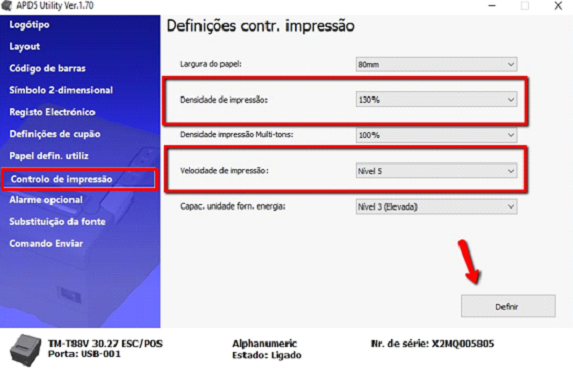
Clique em “Definir”.
Feche o menu de configurações avançadas e depois feche a janela de preferências em seguida reabra.
![]()
Você precisa fazer isso antes do próximo passo, pois assim o tamanho de papel adicionado
aparecerá no registro para que possamos colocá-lo como padrão da impressora.
Desta forma sempre que a impressora for selecionada, o papel correto estará como default.
Depois clique na aba “Papel/Qualidade” ‘e em seguida no botão “Avançado...“
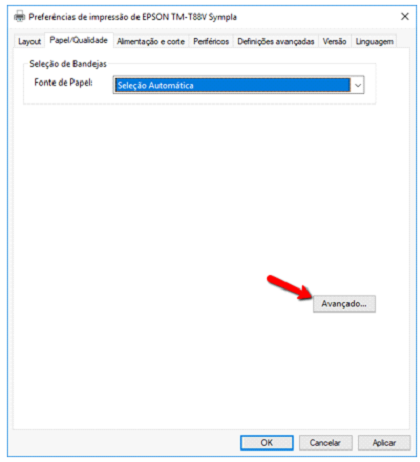
Clique em “Tamanho do Papel” e seleciona o papel “Sympla”.
Dê “OK” e em seguida em “Aplicar”.
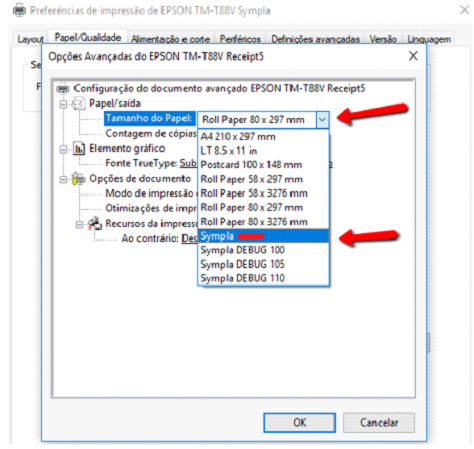
PRONTO!!!

A impressora já está preparada.
***Este procedimento é técnico operacional, caso tenha dificuldades no processo para executá-lo acione o Suporte Técnico via Chat ou E-mail, clicando no Botão Ajuda na parte inferior desta página***
